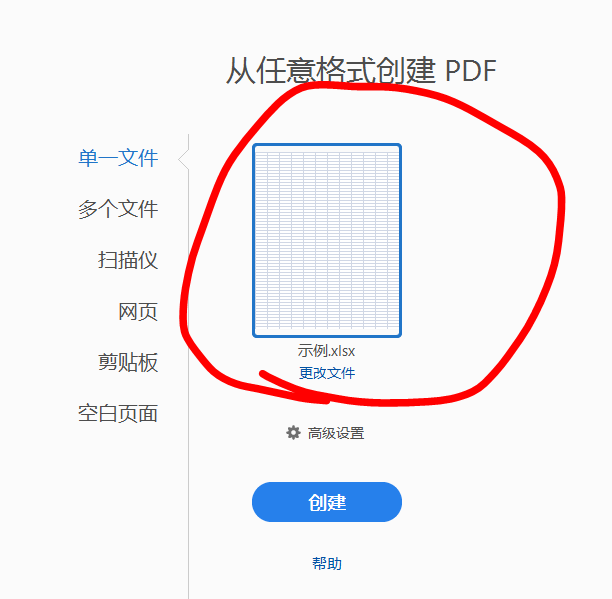使用Adobe Arcobat Pro DC生成PDF提示“PDFMaker文件遗失”新解决思路
环境:
1.Window 7
2.Adobe Arcobat Pro DC 2020.009.20065
3.Microsoft Office 2007
4.WPS 2019
虽然可以使用插件实现文件另存为PDF,甚至WPS可以直接导出为PDF,但刚好我需要将多个Excel表格直接合并成一个PDF,并且中间还需要适当的页面调整,所以想到了使用Adobe Arcobat。
在操作过程中就发现出现“PDFMaker文件遗失”的提示,导致转换不成功。一度想放弃,采取WPS逐个文件转换成PDF再做合并的方案,但是喜欢钻牛角尖的我还是想努力解决了。
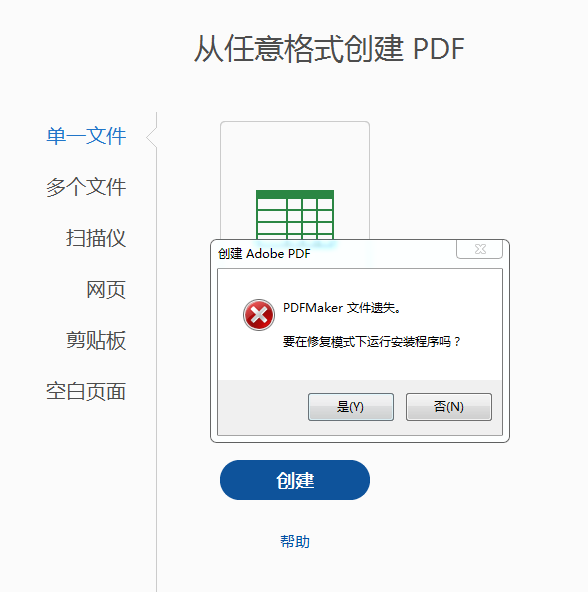
尝试过网上广为流传的几种方法(说实话都好老,而且都是抄来抄去),比如删除dot/dotm文件、Office选项中解除Adobe相关加载项以及COM加载内容中添加Adobe相应插件……一切均无效。甚至怀疑是版本问题,从X到XI到DC试了几个版本依然如此。差点也想尝试卸载WPS(有朋友说可能是这个问题,也有卸载就恢复正常的),或是升级MSOffice到2010。在设置Office插件的过程中发现WPS 的文档可以加载PDFMOfficeAddin,而WPS表格则不能加载。还设法联系WPS客服询问该情况,无果。
跌跌撞撞,无意中尽然找到了解决办法。如果情况与我类似的朋友,不妨试一试。
大致就是在WPS表格中,设置“组件管理-文件合适关联”,取消兼容选项。
下面是详细步骤:
1、打开WPS表格,点击左上角图标,点击右边的设置,进入设置中心。

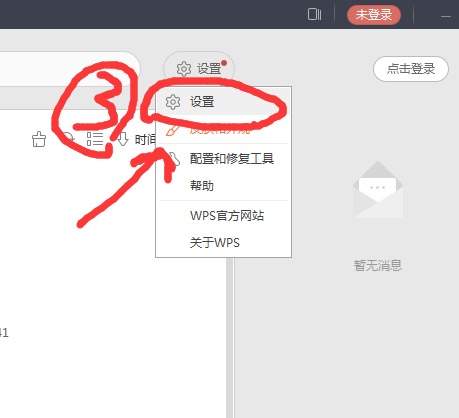
2、在组件管理板块,点击文件格式关联。

3、查看“WPS Office 兼容第三方系统和软件”这项,一般情况下是默认勾选上的。

4、将“WPS Office 兼容第三方系统和软件”前面的勾选取消,点“确定”,然后关闭文件。
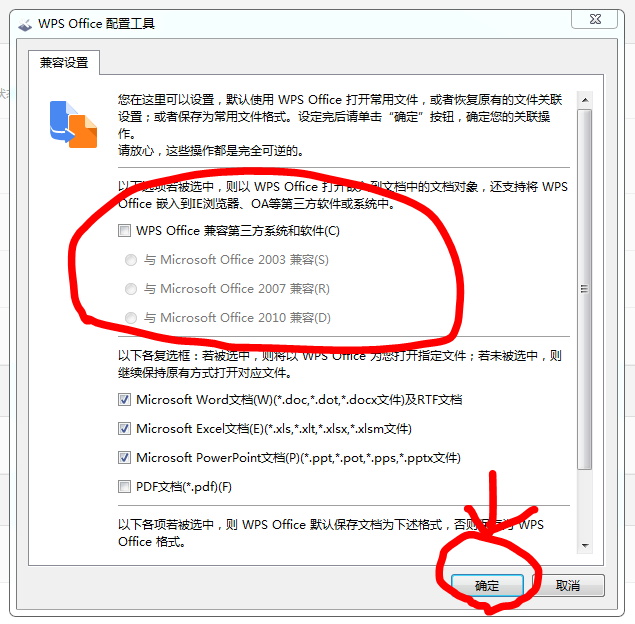
5、打开Adobe Arcobat,创建PDF或合并PDF,选择文档,会发现有预览,然后就能成功创建PDF了。